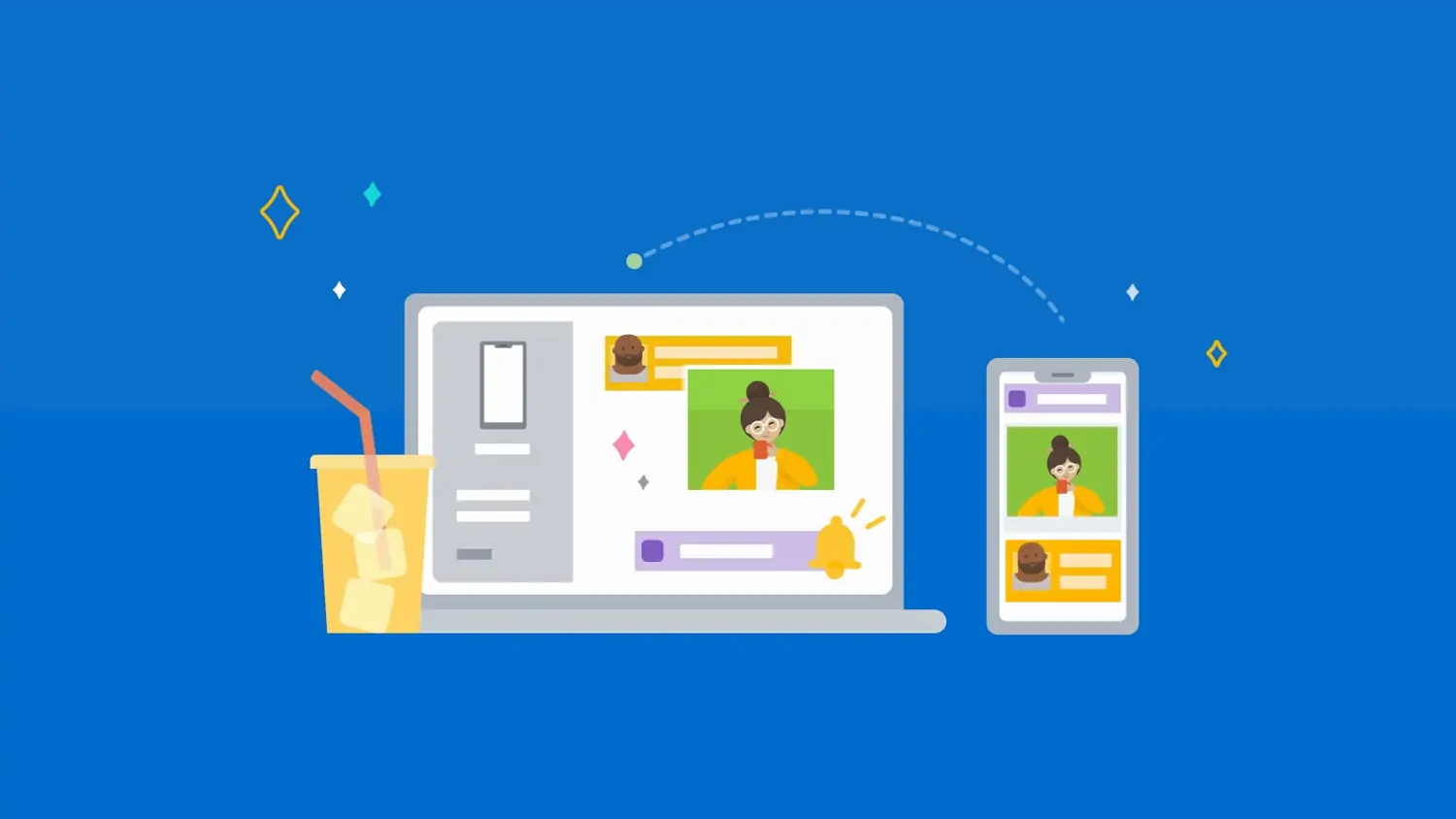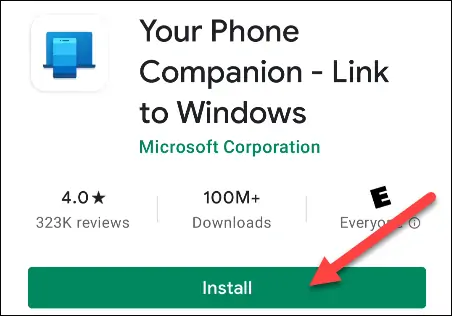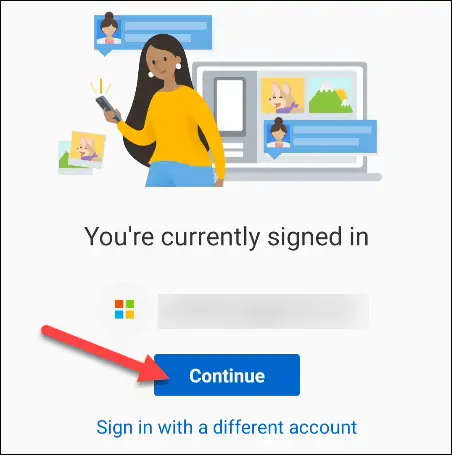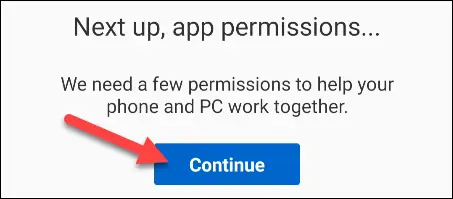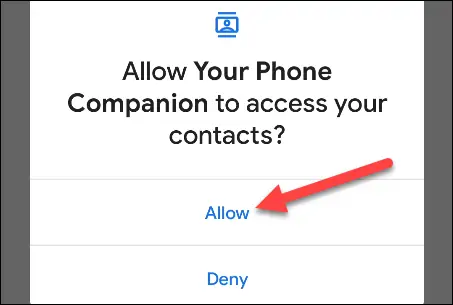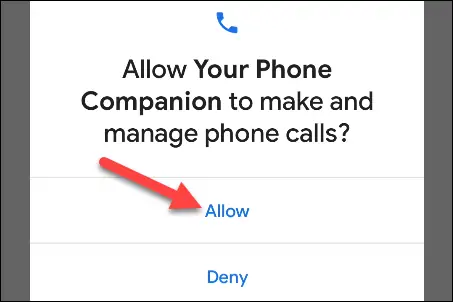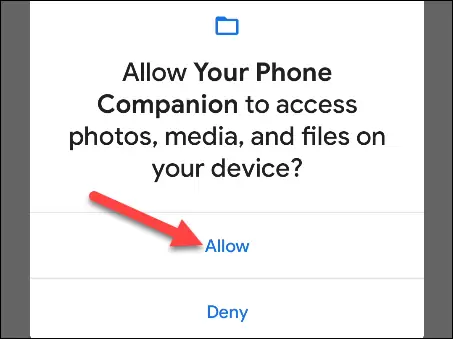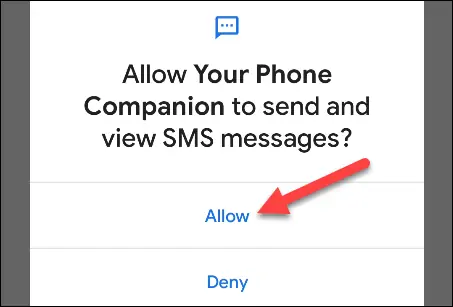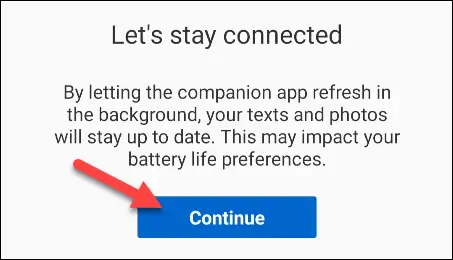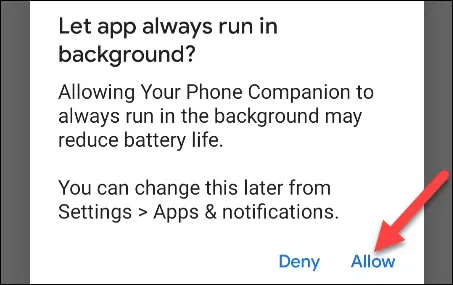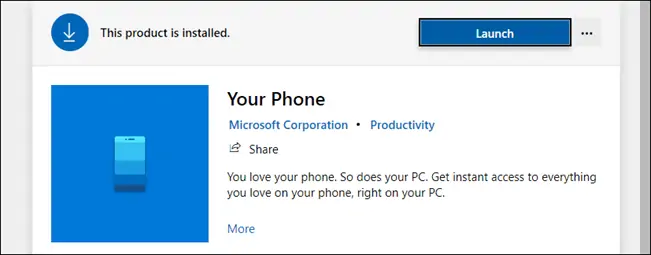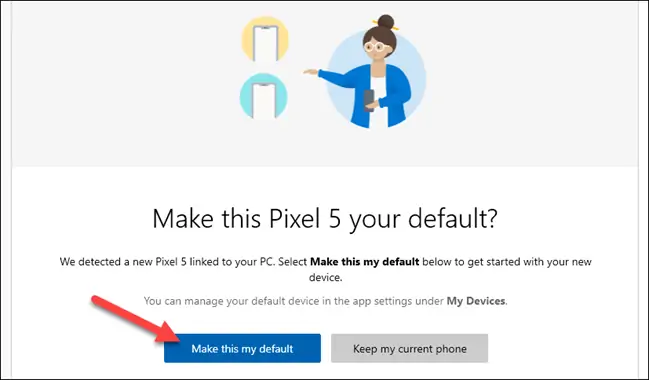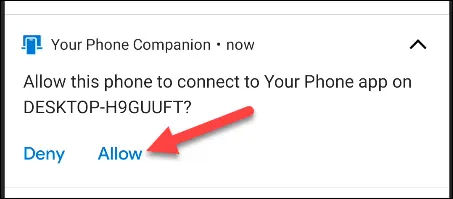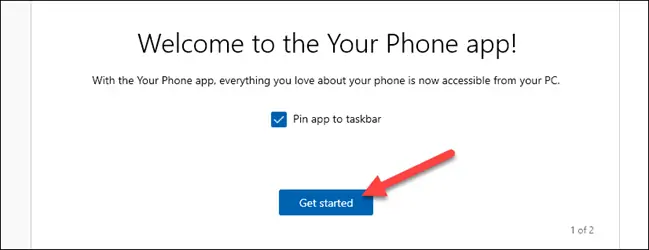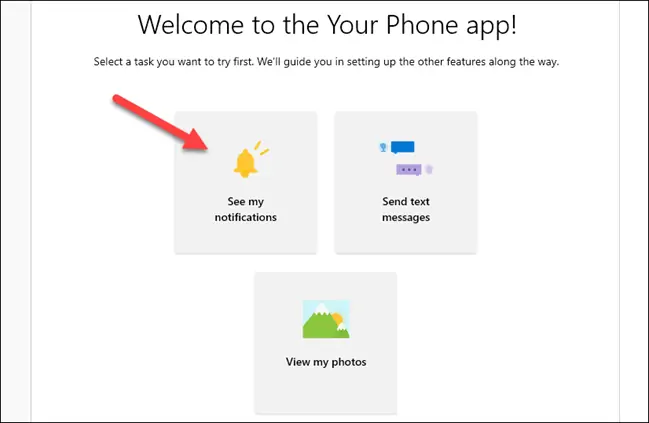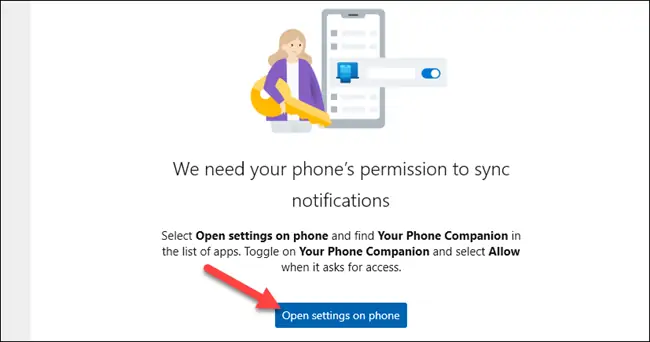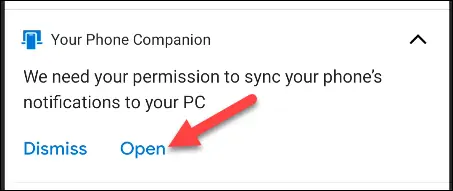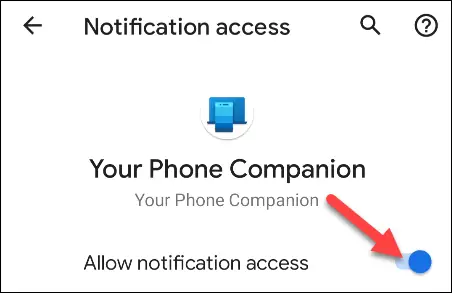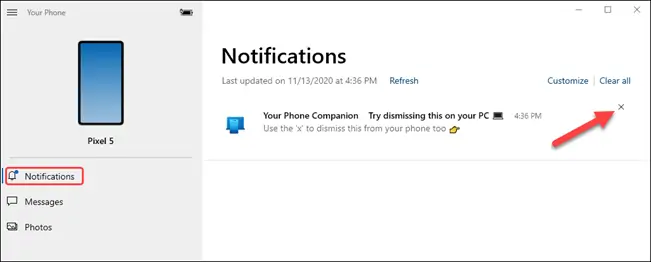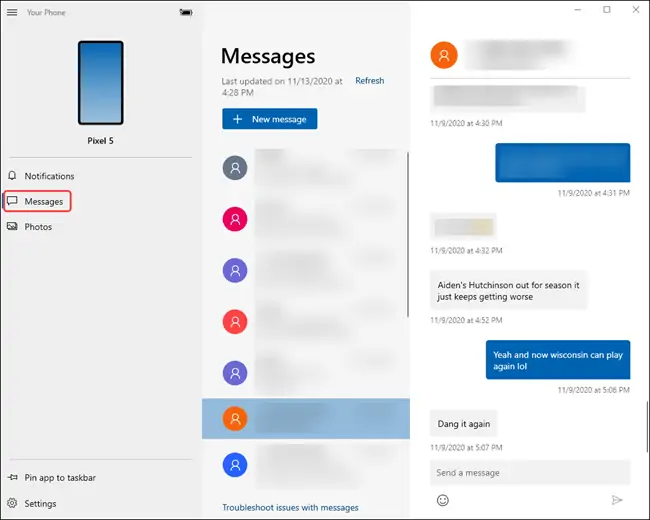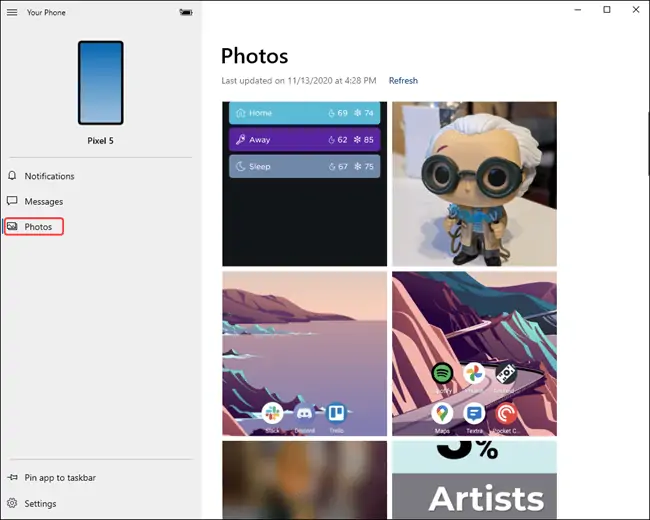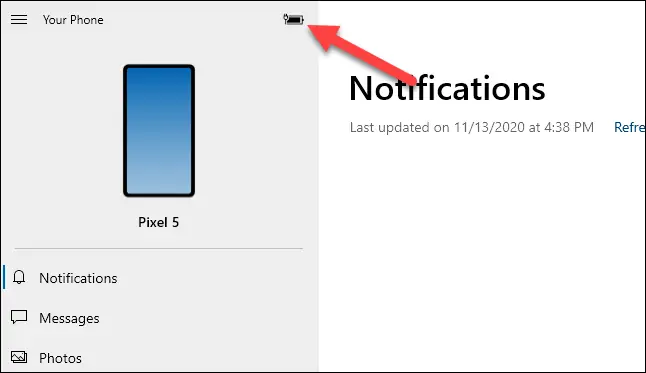مایکروسافت اپلیکیشن معروف Your Phone را برای متصل کردن گوشی و تبلت اندرویدی به ویندوز طراحی کرده است. با کمک این اپ میتوانید نوتیفیکیشنهای گوشی را در کامپیوتر ببینید، پیامکها را بخوانید و جواب دهید، تماس تلفنی را پاسخ دهید و همینطور عکسها را از گوشی به کامپیوتر منتقل کنید. اما قبل از هر چیز باید گوشی و سیستم ویندوزی را لینک کنید یا به عبارت دیگر پیوند دهید.
در این مقاله به نحوهی لینک کردن اندروید و ویندوز ۱۰ به کمک اپلیکیشن Your Phone میپردازیم.
برای استفاده از اپلیکیشن Your Phone میبایست ویندوز ۱۰ را لااقل به نسخهی آوریل ۲۰۱۸ آپدیت کرده باشید. رام گوشی یا تبلت شما نیز میبایست مبتنی بر اندروید ۷ یا نسخههای جدیدتر باشد. لینک کردن آیفون و ویندوز ۱۰ هم امکانپذیر است اما امکانات زیادی وجود ندارد!
روش لینک کردن ویندوز ۱۰ و اندروید با استفاده از Your Phone
گام نخست نصب کردن اپلیکیشن Your Phone روی گوشی است. برای دانلود به گوگل پلی یا سایتهای دانلود اپ مراجعه فرمایید.
پس از دانلود و نصب اپلیکیشن تلفن شما یا Your Phone، آن را اجرا کنید. در ادامه حساب کاربری مایکروسافت و رمز عبور آن را وارد کنید.
دو نکته: اگر اکانت مایکروسافت نداشته باشید، میتوانید به سایت مایکروسافت مراجعه کرده و به صورت رایگان حساب کاربری بسازید. اگر قبلاً اپلیکیشنهای دیگر مایکروسافت را استفاده کرده باشید و ورود به حساب انجام شده باشد، کار خاصی لازم نیست و میتوانید روی Continue تپ کنید.
در ادامه دسترسیهای اپلیکیشن Your Phone را مجاز کنید. به عبارت دیگر روی Continue تپ کنید.
اولین پیام مجاز کردن دسترسیها، مربوط به مخاطبین است. روی Allow تپ کنید.
پیام بعدی به دسترسی تماس تلفنی مربوط میشود. این مورد را نیز مجاز کنید.
و پیام بعدی دسترسی به فایلهایی نظیر عکس، ویدیو و غیره است. روی Allow تپ کنید.
آخرین پیغام دسترسی به SMS یا پیامکها است. روی Allow تپ کنید.
صفحهی بعدی پیامی در مورد اجرا شدن برنامه در پسزمینه است. زمانی که این اپ در پسزمینه مشغول فعالیت است، نوتیفیکیشنهای اپها سریعاً به کامپیوتر ویندوزی شما ارسال میشود. البته اجرا شدن در پسزمینه، مصرف باتری را کمی بیشتر میکند. روی Continue تپ کنید.
پیام بعدی کسب اجازه در خصوص اجرا شدن اپلیکیشن در پسزمینه است. روی Allow تپ کنید.
حال سراغ کامپیوتر ویندوزی بروید. در نسخههای جدید ویندوز ۱۰، اپلیکیشن Your Phone یکی از اپهای اصلی ویندوز محسوب میشود و به صورت پیشفرض نصب شده است. اما در نسخههای قدیمیتر یا در صورت دستکاری کردن اپهای پیشفرض ویندوز ۱۰، ممکن است این برنامه موجود نباشد. در منوی استارت جستجو کنید و اگر آن را پیدا نمیکنید، به فروشگاه مایکروسافت مراجعه کرده و آن را نصب کنید.
البته امکان نصب کردن بستههای آپدیت ویندوز ۱۰ و برنامههایی نظیر Your Phone به صورت دستی نیز وجود دارد ولیکن دقت کنید که این برنامه چند پیشنیاز دارد که میبایست همگی دانلود و نصب شود.
بعد از نصب کردن Microsoft Your Phone آن را از طریق منوی استارت یا از طریق دکمهی Launch در اپلیکیشن فروشگاه مایکروسافت اجرا کنید.
اولین باز که این اپ را باز میکنید ممکن است پیشنهاد کند که دیوایس اندرویدی که اخیراً در آن اپ Your Phone نصب شده و ورود به اکانت انجام شده را به عنوان دیوایس پیشفرض انتخاب کنید. روی Make this my default کلیک کنید. اما اگر این طور نیست، میبایست تنظیمات را به صورت دستی انجام دهید.
در ادامه سراغ گوشی بروید و پیام دسترسی را با تپ روی Allow تأیید کنید.
اکنون سراغ ویندوز بروید و در پیام خوشامدگویی روی Get started کلیک کنید. میتوانید تیک گزینهی Pin app to taskbar را بزنید تا آیکون این اپ روی تسکبار اضافه شود و دسترسی به آن سریعتر شود.
اپلیکیشن Your Phone راهنمای استفادهی خوبی دارد و کار با آن ساده است. به عنوان مثال برای رویت کردن نوتیفیکیشنهای اندروید در ویندوز ۱۰، میتوانید روی See My Notifications کلیک کنید.
و توضیحات لازم داده میشود. در واقع برای ادامهی کار، میبایست اپ تنظیمات اندروید را اجرا کنید و دسترسی دیدن نوتیفیکیشنها را مجاز کنید. با کلیک روی Open settings on phone، نوتیفیکیشنی در اندروید دریافت میکنید.
در نوتیفیکیشنی که در گوشی ظاهر شده روی Open تپ کنید تا اپ تنظیمات و بخش دسترسیها یا Pemissions باز شود.
و در صفحهی Notification Access، اپلیکیشن Your Phone Companion را پیدا کنید و روی آن تپ کنید و در ادامه سوییچ گزینهی Allow Notification Access را در وضعیت فعال قرار دهید.
به این ترتیب نوتیفیکیشنهای اندروید را در ویندوز ۱۰ مشاهده خواهید کرد. میتوانید با کلیک روی × در گوشهی بالای نوتیفیکیشنها، آنها را ببندید. اگر بخواهید همه را در یک مرحله ببندید، میتوانید روی Clear All کلیک کنید.
اپ Your Phone امکانات دیگری هم دارد. در ستون کناری روی تب Messages کلیک کنید تا پیامکهای دریافت شده در سمت راست ظاهر شود. میتوانید پیامها را بخوانید و پاسخ تایپ کرده و ارسال کنید.
برای ایجاد پیامک جدید و در واقع پیامک فرستادن به مخاطبی که در لیست گفتگوها نیست، روی New Message کلیک کنید.
در تب Photos هم عکسهای اخیری که در حافظهی گوشی یا تبلت اندرویدی شما اضافه شده، لیست میشود.
همانطور که میبینید در گوشهی بالای ستون کناری، آیکون وضعیت باتری دیده میشود و با یک نگاه متوجه میشوید که باتری گوشی نسبتاً پر است یا خالی.
پس از مدتی استفاده کردن، متوجه میشوید که کار با اپلیکیشن Your Phone بسیار ساده است و حتی استفاده از گوشی را سادهتر میکند.
howtogeekسیارهی آیتی